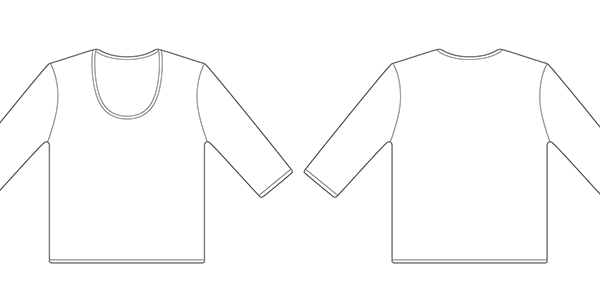
イラストレーターでTシャツデザインをして業者にデータ入稿すれば、イメージ通りのTシャツを簡単に作成できるので便利です。
しかし、デザイン通りのTシャツに仕上げるためにはデータ入稿する際にいくつかの事柄をしっかり確認する必要があります。ここでは、Tシャツデザインをデータ入稿する際のポイントをご紹介したいと思います。
デザインの色彩設定をCMYKにする
デザインの色彩はC(シアン)・M(マゼンタ) ・Y (イエロー)・K(キー・プレート)の4つの色を混合することで表現されます。
しかし、デザインの色彩設定をRGBにしている場合モニター上では鮮やかに見えたとしても、いざデータ入稿して実際にプリントしてみると沈んだ色に仕上がってしまうことも。作成したデザインと同じ色をTシャツにプリントするためには、データ作成をする際に色彩設定を必ずCMYKにしましょう。
デザインの線や文字はK100%の黒にする
Tシャツデザインの線や文字にCMYを混合した黒を使用した場合も注意が必要です。
モニター上では黒に見えていても実際には複数の色を重ねているため、デザインをプリントした際に黒を使った部分が滲んだようにプリントされてしまうことがあります。データ入稿したデザイン通りの仕上がりを目指すためにも線や文字などに黒を使用する場合には「K100%」の黒を選択しましょう。
特色を使用しないようにする
Tシャツデザインに業者が対応していない特色を使用すると、その部分が違う色にプリントされてしまうことがあります。このようなトラブルを避けるためにも「ドキュメント情報」から使用した色が特色かどうか確認しておくことが大切です。「なし」と表示されればデザイン通りの色に仕上がります。
デザインの大きさを原寸大にする
原寸大のデザインでないものをデータ入稿した場合、プリントした際にデザインとTシャツの余白のバランスがイメージと違ってしまう場合があります。Tシャツデザインは必ず原寸大の大きさで作成してデータ入稿しましょう。
テキストやイラストの線をアウトライン化する
テキストやイラストの線をそのままの状態でデータ入稿すると、業者側がデータを確認する際に正しく表示されない場合があります。Tシャツデザインのテキストやイラストの線は必ずアウトライン化して、業者がデータを見られるようにしておきましょう。やり方は、テキストの場合「書式」の「アウトラインを作成」を選択します。イラストの線の場合「オブジェクト」の「分割・拡張」を選択しましょう。
画像の埋め込みをする
Tシャツデザインに画像を配置している場合、リンク画像の入稿漏れなどを防ぐためにも必ず画像の埋め込みをしてからデータ入稿しましょう。
やり方は、画像を選択した後に「リンク」の右上にあるメニューを開いて「画像埋め込み」を選択します。その後、画像に×が表示されておらずリンクの右に埋め込みマークが表示されていれば埋め込み完了です。
シルクスクリーンプリントでは文字の線を0.3㎜・隙間を1㎜以上で作成する
シルクスクリーンプリントの場合、文字の線や隙間を一定の幅で作成していないと線が潰れてしまい綺麗にプリントされないことがあります。デザイン通りにプリントするためにも文字の線は0.3㎜以上で隙間が1㎜以上になるように作成しましょう。

イラストレーターで作成したデザイン通りにプリントするためには、Tシャツデザインのデータ入稿の際のポイントを確認しておくことが大切です。重要なポイントを押さえてデータ入稿すればイメージ通りのオリジナルTシャツを作ることができるでしょう。
オリジナルウェア商品選びに
お困りの方へ
「何か作りたいけど、どの商品がいいかわからない…」
そんな方にはラブ・ラボの担当者がヒアリングをさせていただきます!
利用したいシーン、ご予算、製作枚数などお決まりのことやご不明なことは何でもご質問ください。
ラブ・ラボ担当者がお客様の要望に合わせておススメの商品をご提案いたします!

